ASUS Live Updateを無効化する方法
またまた、個人的な備忘録です。でも、この件、ずいぶん多くの人が困って検索などをしているようです。私もしました(笑)。でも、望む解決策は見つかりませんでした。なので一応書いておきましょう。
先日、ASUS の ZENBOOK UX31E を購入しました。なかなか快適に使用しているのですが、ひとつ困ったことがあります。ASUS Live Updateです。
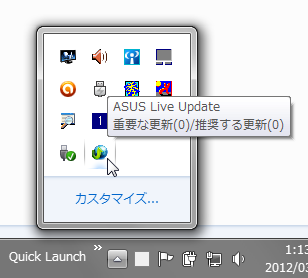
まぁ、その名の通り、ASUS のソフトウェアなどで、重要または推奨するアップデートがあったとき、それを通知して自動的にインストールするためのアプリです。Windows や Office などにも同様の仕組みがありますね。セキュリティのためにも、ソフトウェアは最新の状態を保つのがいいです。だから、このアプリが自動的に起動されるのも分かりますが、正直うっとうしいです。特に、セミナーをやっているとき、不意に「更新があります」という画面が表示されるのは、興ざめどころか、ハッキリ邪魔です。こうしたアップデートは、こちらのタイミングで実行したいです。
まずは、Windows Update のように、更新のやり方を変更しようと思いました。
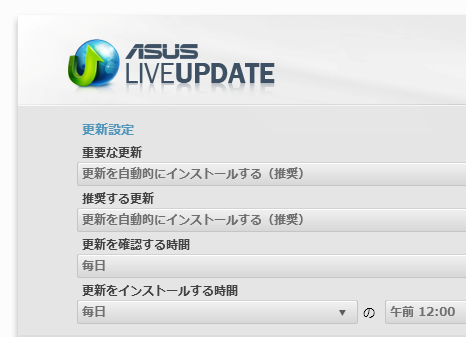
しかし、ほとんど選択肢がありません。では、Windows が起動するとき、こいつが勝手に起動しないようにしましょう。更新したいときは、[スタート]メニューから自分で実行すればいいのですから。
この手の自動実行プログラムは、[スタートアップ]フォルダに登録されていることが多いです。しかし、そこにはありませんでした。ははぁ~ん、なるほどね。てことは、レジストリに登録してあるんだな。ふ~ん・・・と、レジストリエディタを起動して確認しましたが、なんと、そこにも登録されていません。ちなみに、自動実行されるプログラムは、レジストリの次のところに登録されています。
HKEY_CURRENT_USER\Software\Microsoft\Windows\CurrentVersion\Run
または
HKEY_LOCAL_MACHINE\SOFTWARE\Microsoft\Windows\CurrentVersion\Run
へ?なんで?念のため、システム構成の[スタートアップ]を確認しましたが、ここにもありません。

ここまでくると、ちょっと悪意を感じます。想像ですが、たぶん、Windows 起動時に何か必ず実行しなければいけない ASUS のプログラムがあって、その内部から強制的に起動させられているのではないでしょうか。ったく、余計なことを。もちろん、このアプリ自体をアンインストールしてしまえば、二度と自動的に起動することはありませんけど、そうなると、任意のタイミングで更新することもできなくなってしまいます。ここは何とか、(1) 自動的に起動させない (2) でも、手動では起動できる という状態にしたいです。
な~に、そんなの簡単です。まず、起動しているアプリの実体を調べます。
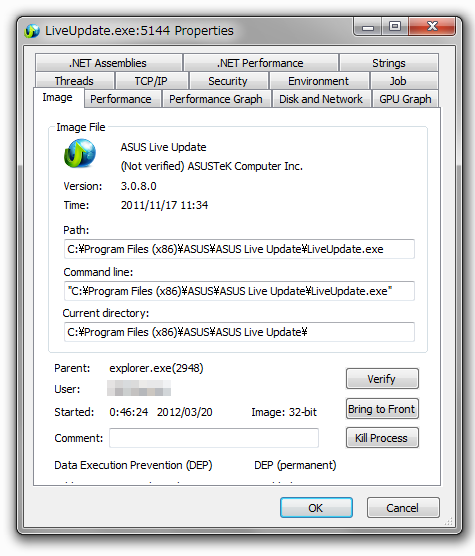
正体は、C:\Program Files (x86)\ASUS\ASUS Live Update\Live Update.exe だそうです。ファイルの場所が分かりましたので、エクスプローラを起動して、このフォルダを開き、ファイルが存在するフォルダ名「C:\Program Files (x86)\ASUS\ASUS Live Update\」を別の名前に変えてしまいます。ここでは、とりあえず「C:\Program Files (x86)\ASUS\ASUS Live Update_\」にしました。
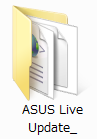
これで、誰かが勝手に起動することはできなくなりました。なんつったって、元のフォルダはもう存在しないのですから。念のためにパソコンを再起動して、起動時に変なエラーが出ないかどうかを確認します。もし、起動時に「ファイルが見つからない」的なエラーが表示されたら、しかたありません。アンインストールしましょうか。
結果は成功です。無事に再起動できて、変なエラーもありません。もちろん、にっくき ASUS Live Update は勝手に起動していません。あとは、手動で起動できるようにすればいいですね。これも簡単です。[スタート]メニューを開いて、[ASUS]フォルダにある[ASUS Live Update]を右クリックします。表示されるコンテキストメニューから[プロパティ]を開きます。

「リンク先」と「作業フォルダー」に記載されている、元のフォルダ名「\ASUS Live Update\」を、さっき変更した「\ASUS Live Update_\」に修正します。
これで作業は完了です。自動的に起動されることもありませんし、自分のタイミングで[スタート]メニューから実行できるようになります。